當你為樹莓派設置靜態 IP 地址時,實際上是為它分配了一個固定地址,該地址不會改變,而動態 IP 地址則會在設備每次連接到網絡時發生變化。
在樹莓派上設置靜態 IP 地址有諸多好處:
穩定訪問
使用靜態 IP 地址后,你始終能知曉樹莓派的 IP 地址。這使得訪問在樹莓派上運行的服務(如網絡服務器、SSH 或 VNC)更加容易,因為地址不會改變。
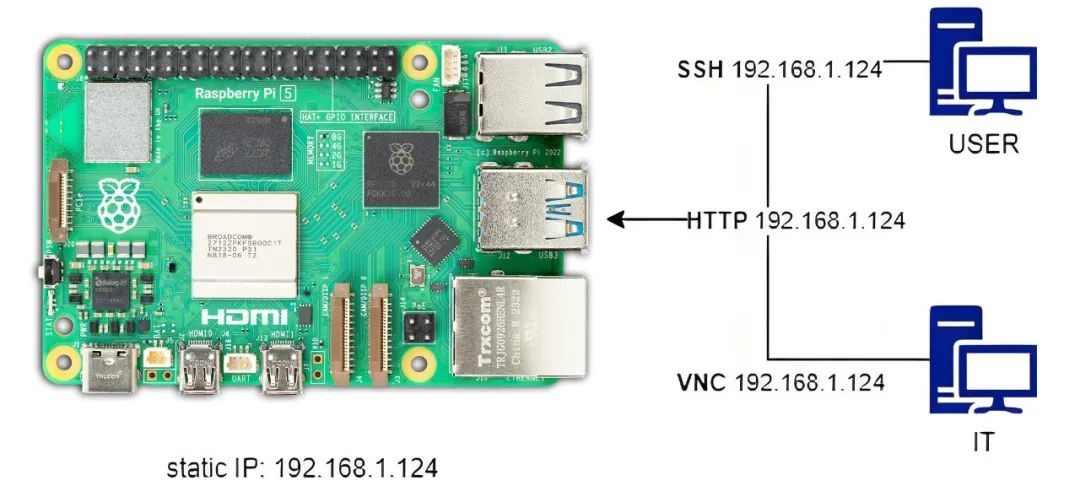
網絡穩定性
動態 IP 地址會在設備每次重新連接到網絡時發生變化,這可能導致服務中斷。而靜態 IP 地址能確保樹莓派以固定地址保持穩定的網絡連接。
端口轉發
如果你想從本地網絡外部(例如通過互聯網)訪問樹莓派,很可能需要在路由器上設置端口轉發。擁有靜態 IP 地址可簡化這一過程,因為當 IP 地址發生變化時,你無需更新轉發規則。
示例:通過互聯網使用 VNC 遠程訪問靜態 IP 為 192.168.1.124 的樹莓派。
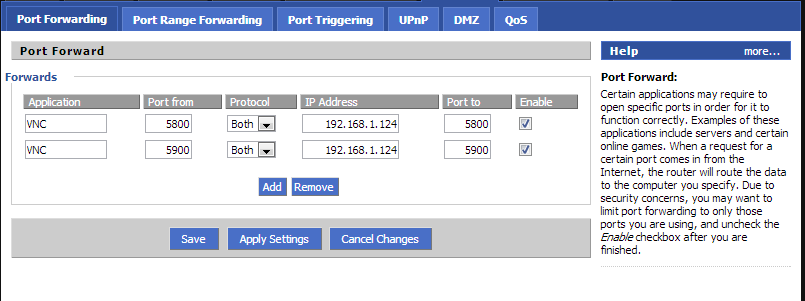
服務器托管
如果你在樹莓派上托管服務或應用程序(如媒體服務器或網絡服務器),靜態 IP 地址能確保客戶端始終使用同一地址訪問你的樹莓派。
聯網設備
如果你的網絡上有多個設備需要與樹莓派通信(如物聯網設備或其他計算機),靜態 IP 地址可簡化網絡設置配置,并建立可靠的連接。
網絡監控與管理
對于希望對網絡基礎設施擁有更多控制權的網絡管理員或愛好者來說,分配靜態 IP 地址有助于更好地組織、監控和管理設備。
要在運行 Raspberry Pi OS 的樹莓派上設置靜態 IP 地址,你必須了解 5 個基本參數:
interface_name:對于以太網,通常為 eth0;對于 Wi-Fi,通常為 wlan0。
static_ip_address:輸入樹莓派所需的靜態 IP 地址。
static_router:輸入路由器或網關的 IP 地址。
static_dns:指定 DNS 服務器的 IP 地址。你可以使用公共 DNS,如谷歌的(8.8.8.8),也可以使用路由器的 DNS。
通過終端設置

1.打開終端:
你可以通過 SSH 直接連接到樹莓派,或者如果你使用的是連接到樹莓派的顯示器和鍵盤,則打開終端窗口。
2.編輯 dhcpcd.conf:
sudo nano /etc/dhcpcd.conf
使用以下命令在文本編輯器(如 nano)中打開 dhcpcd.conf 文件:
3.配置靜態 IP
滾動到文件底部,添加以下行(將 interface_name、static_ip_address、static_router 和 static_dns 替換為你所需的值):
interfaceeth0staticip_address=192.168.1.100/24staticrouters=192.168.1.1staticdomain_name_servers=8.8.8.8
4.保存并退出:
做出更改后,按 Ctrl + X,然后按 Y 確認保存,再按 Enter 退出 nano。
5.重啟 dhcpcd:
sudosystemctl restart dhcpcd
使用以下命令重啟 dhcpcd 服務以應用更改:
6.驗證 IP 配置:
ipaddr show
運行以下命令檢查靜態 IP 是否配置正確:
完成這些步驟后,你的樹莓派現在應該已配置好靜態 IP 地址。你可以測試連接性,以確保一切按預期工作。
通過圖形用戶界面(GUI)設置
1.打開“無線與有線網絡設置”面板
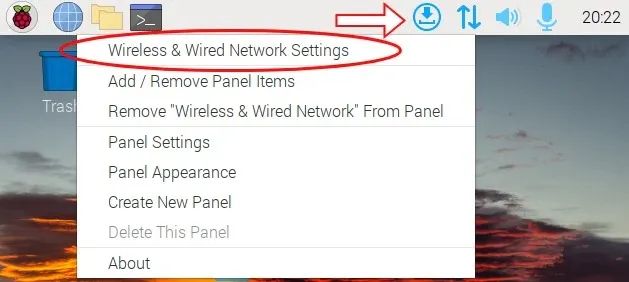
2.選擇接口并填寫 IPv4、路由器和 DNS 服務器信息
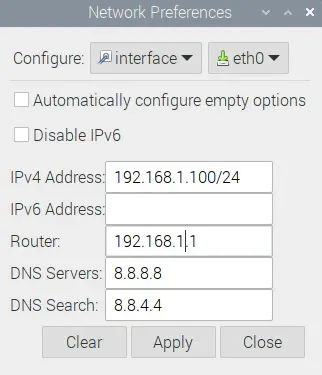
3.點擊“應用”并重啟
原文地址:
https://www.sunfounder.com/blogs/news/complete-guide-to-setting-a-static-ip-on-raspberry-pi-enhance-network-stability-and-access
-
嵌入式
+關注
關注
5149文章
19659瀏覽量
317359 -
服務器
+關注
關注
13文章
9791瀏覽量
87920 -
樹莓派
+關注
關注
121文章
2001瀏覽量
107425
發布評論請先 登錄
分享記錄我玩樹莓派的一些過程03——設置靜態IP地址
putty連接樹莓派時樹莓派ip問題
樹莓派怎么設置靜態ip
樹莓派pico入門學習筆記(一)






 樹莓派“定居”完全指南:一鍵設置靜態IP,穩定又高效!
樹莓派“定居”完全指南:一鍵設置靜態IP,穩定又高效!


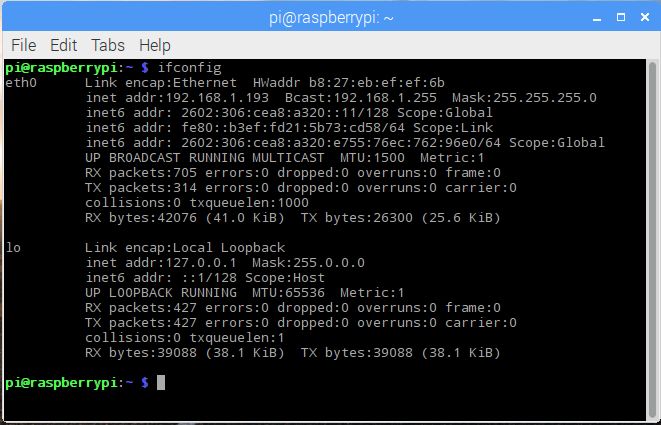












評論